الخبير مهاب
زيزوومى متألق
غير متصل
من فضلك قم بتحديث الصفحة لمشاهدة المحتوى المخفي

مقدمه

في يوم من الأيام شفت اسطوانات عجبتني زي اسطوانه الطوارئ للأخ زيزووم واسطوانه البارت بي اي و اسطوانه Active@ Boot Disk واسطوانات كثيره قلت كيف بيعملو هاي الإسطوانات قعدت الفلف بالنت بالصدقه لقيت شرح بالإنجليزي ومن الميكروسوفت

عن الأسطوانه

اسطوانه تقلع من الكلين بوت وتستخدم الرام في عملها بإختصار شديد وندوز صغيره ومؤقته
طبعا تستخدم نظام وندوز فيستا في الإقلاع
طيب يجي واحد فهيم يقلي ايش فايده الإسطوانه
اقلك ياسيدي مثلا لاقدر الله الوندوز ضرب تقدر تقلع منها وتعدل الوندوز مثلا ناقصه ملف تجيب الملف على الفلاشه أو السي دي وتحط الملف الناقص مثال آخر فايروس ضرب الإقلاع والوندوز ماصارت تقلع وعندك ملفات مهمه تقلع من النسخه الي عملتها وتاخد كل الملفات الضروريه
طبعا لها استخدامات عديده مثلا تدمج معها انتي فايروس

طيب أول شئ
نحتاج اولا 2 جيجا مساحه فاضيه علشان نثبت برنامج المطورين العملاق
ثاني شي
لازم نعرف انه الإسطوانه ما تشتغل الا على الي عندهم 512 ميجا رام اقل شئ

نبدأ بالأدوات الي هنحتاج لها
أولا مجموعة أدوات التثبيت التلقائي لـ Windows (AIK)
Windows AIK
الحجم : 813.8 ميغابايت
طبعا انا هحط ليكم الإصدار العربي يحتوي على وندوز بي اي تدعم العربيه
للتحميل
الإصدار الجديد لصنع windows pe 2.1
يجب عليك
تسجيل الدخول
او
تسجيل لمشاهدة الرابط المخفي
او
لأصحاب الوندو الأصليه وهاد الرابط المزبوط 100%
يجب عليك
تسجيل الدخول
او
تسجيل لمشاهدة الرابط المخفي
ثانيا : برنامج Microsoft Virtual PC 2007 SP1لتجربه النسخه الي عملتها
الحجم:31.7 MB
يجب عليك
تسجيل الدخول
او
تسجيل لمشاهدة الرابط المخفي
طبعا فيه نسختين 32بت و 64 بت
ثالثا : برنامج AutoPlay Media Studio 7.0 لعمل نافذه لإختيار البرامج التي ترغب بها
طبعا مش هنستخدم غير امر اوبين أو ادخال بالرجيستري
رابعا : برنامج AutoPlay Media Studio 6.0 لو بدكم تدخلو بالرجيستري الخاصيه موجوده بهذا الإصدار
خامسا : دي في دي فاضي

طيب وبدنا اياكم تحملو هذه الملفات علشان فيها الأوامر مسهله شويه tools_for_buld
يجب عليك
تسجيل الدخول
او
تسجيل لمشاهدة الرابط المخفي
او
يجب عليك
تسجيل الدخول
او
تسجيل لمشاهدة الرابط المخفي
او
يجب عليك
تسجيل الدخول
او
تسجيل لمشاهدة الرابط المخفي
او
يجب عليك
تسجيل الدخول
او
تسجيل لمشاهدة الرابط المخفي
نبدأ بالشرح بسم الله

اولا :تنصيب برنامج
مجموعة أدوات التثبيت التلقائي aik
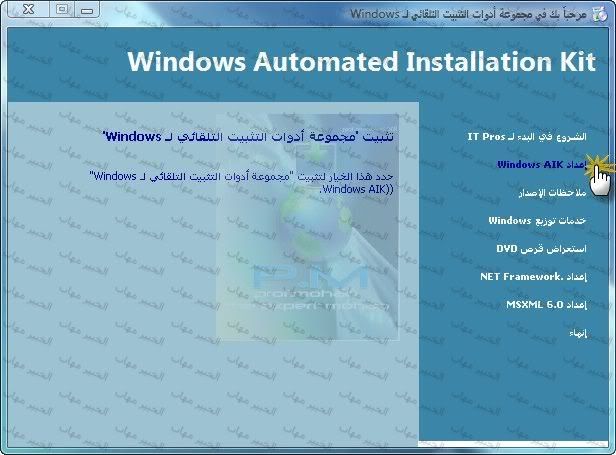

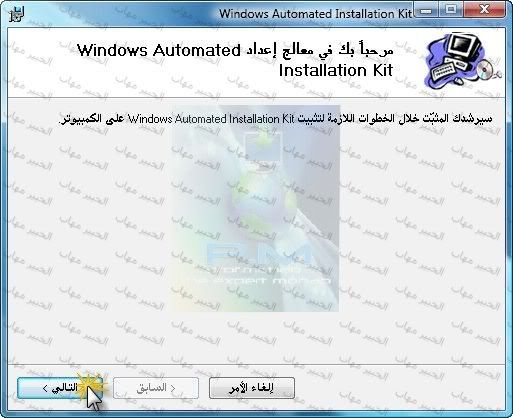
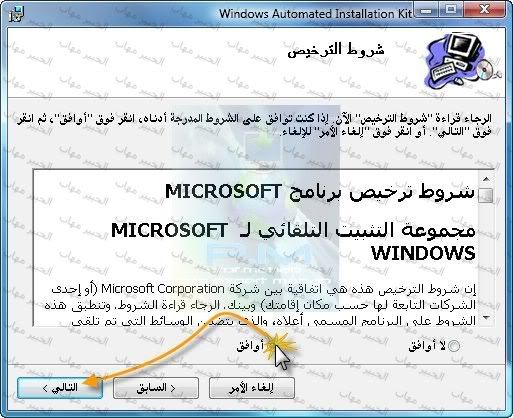
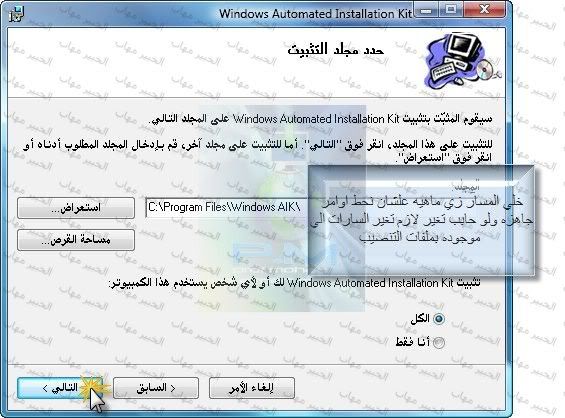
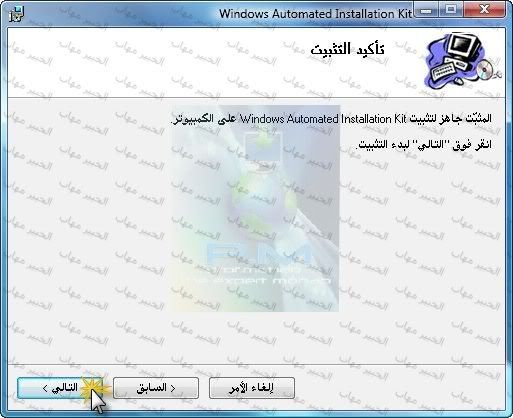
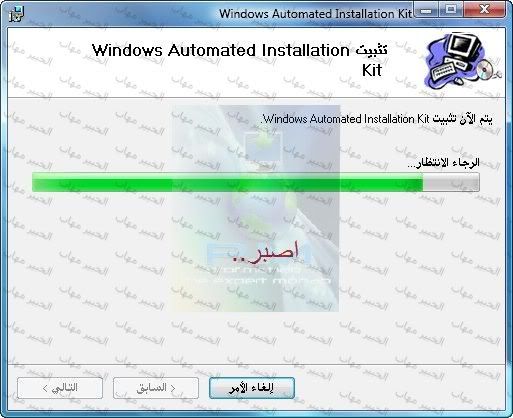
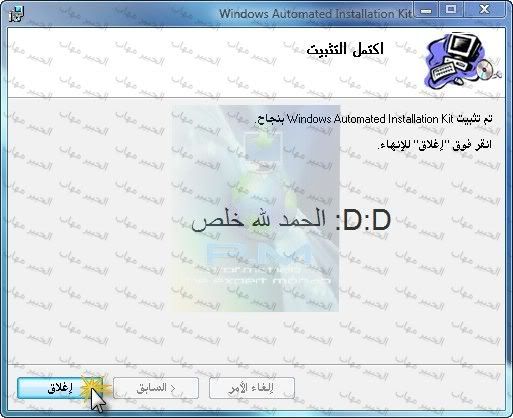

ثانيا : بناء الإسطوانه باستخدام الأداه
نروح للمسار "ابدأ start " بعدين كافه البرامج بعدينMicrosoft Windows AIK" "بعدين " موجه اوامر ادوات Windows PE"
وبالنسبه للي عندهم وندوز فيستا يتبعو السابق مع تشغيله administrator
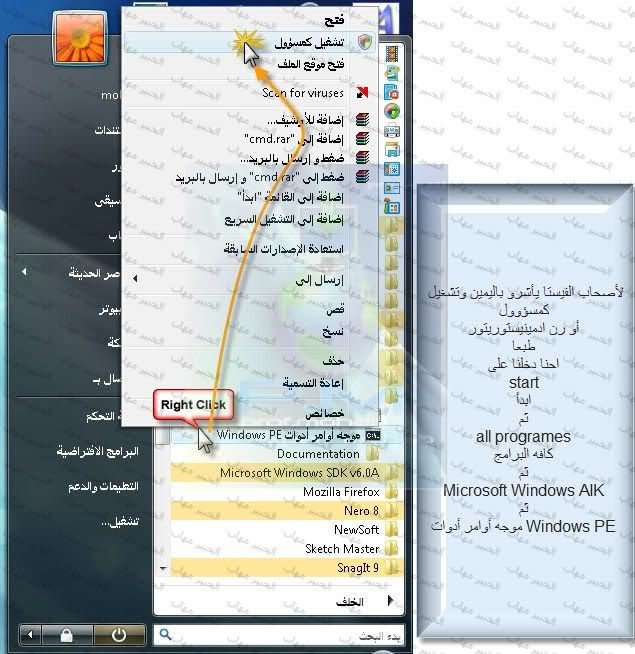
سوف يفتح لكم موجه أوامر بهذا الشكل
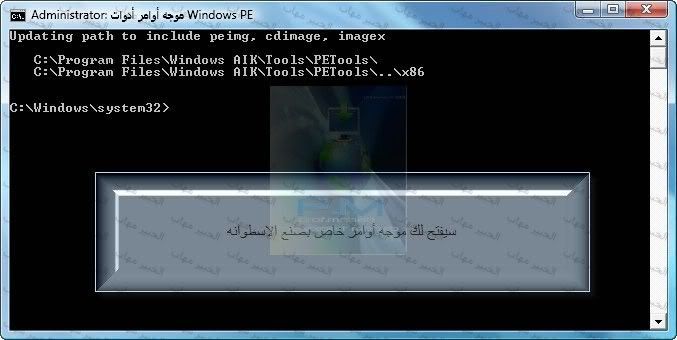
الحين هنبدأ بوضع الأوامر
بسم الله وركزو معاي
نضيف الأمر التالي
طبعا الي بالأحمر هاد مسار الشغل كلو ممكن تغير المسار بس لوغيرتو لازم تغير كل مسارات الأوامر التانيه ممكن لو حبيت تخليه d:\ والباقي زي ماهوه حسب المساحه الي عندك لازم يكون فيه مساحه 2-5 جيجاcopype.cmd x86 c:\winpe_x86
طبعا ممكن تلصق الأمر بالضغط بالماوس باليمين على الصفحه السوداء بعدها لصق وبيلصق الأمر
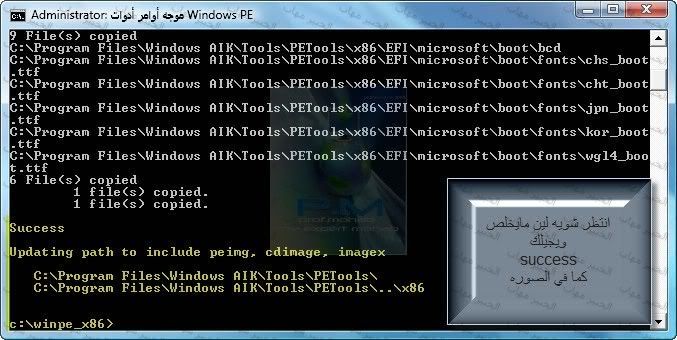
هتلاقي ملفات الشغل كلو بنفس المسار
نكمل الأوامر
بعد مايخلص نكتب الأمر
طبعا المسارات هذه ملفات يضعها بالمشروع وهذا الأمر يعمل بيفك الملفات علشان نقدر نضيف التطبيقات والحزم الإضافيهimagex /mountrw c:\winpe_x86\winpe.wim 1 c:\winpe_x86\mount
نضع الأمر وهتظهر لنا كما بالصوره
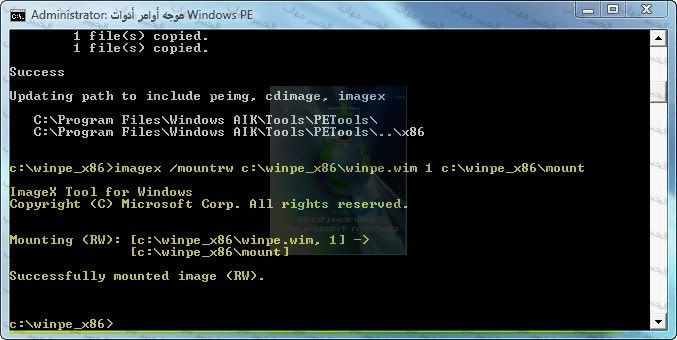
لما نروح لمسار المشروع
C:\winpe_x86
هنلاقي ملفين ومجلدين
الملف winpe.wim هذا الملف الي فكينا ضغطه بالأمر السابق
الملف etfsboot ملف سيحتاجه بعمل بوت للسي دي
المجلد ISO هذا المجلد الخاص بالنسخه وهيه مضغوطه وهذا المجلد هيحتاجو بعد انهاء النسخه وعمل آيزو
المجلد mount هذا أهم مجلد وشغلنا فيه اليوم وهوه الملفات وهيه مفكوكه وبعدين ان شاء الله هنضغطها وتصير ملف wim
الحين ندخل جوه مجلد mount
ونشرحو شويه
هنلاقي 4 ملفات
Program Files
ProgramData
Users
Windows
طبعا دي الملفات لما تشغل السي دي وتعمل بوت منو هيفكهم وهيصير مسارهم
x:\Program Files
x:\ProgramData
وهكذا
الحين هنحمل برنامج AutoPlay Media Studio 7.0 او ممكن نستخدم برنامج يقوم بنفس المهمه وهعمل مشروع فيه متصفحين بيشتغلو من غير رجيستري
نبدأ بتحميل متصفحات الإنترنت كمثال ولا ممكن تحط برامج كامله
طبعا هذا مثال يعني مش لازم تحمل المتصفحات بس لوحبيت تجرب تابع المثال
أولا برنامج K-MELEON وهوه متصفح انترنت مجاني
يجب عليك
تسجيل الدخول
او
تسجيل لمشاهدة الرابط المخفي
اولا نقوم بتنصيب البرنامج على الجهاز حتى نقوم بأخذ ملفاته
ناخد الملف
C:\Program Files\K-Meleon
الحين نصطب برنامج AutoPlay Media Studio 7.0 ونبدأ مع الشرح بعد التشطيب

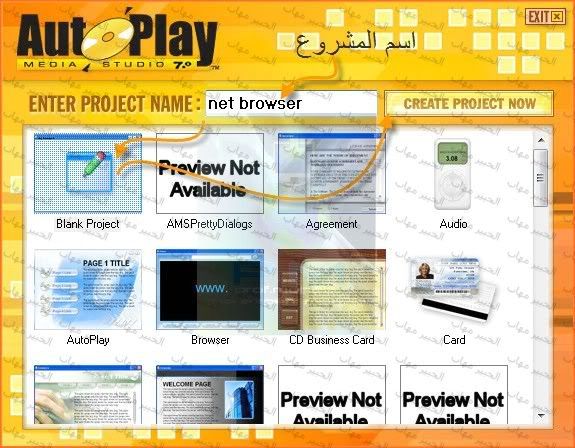
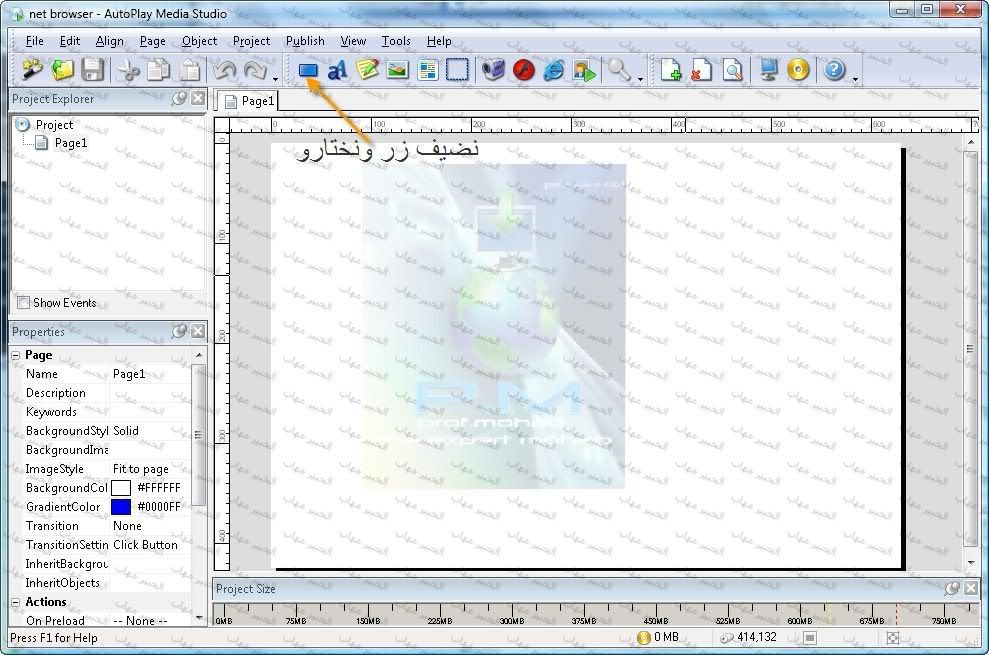
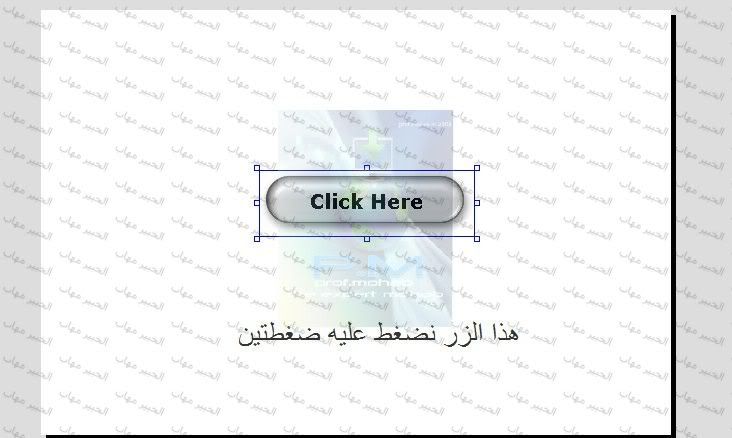
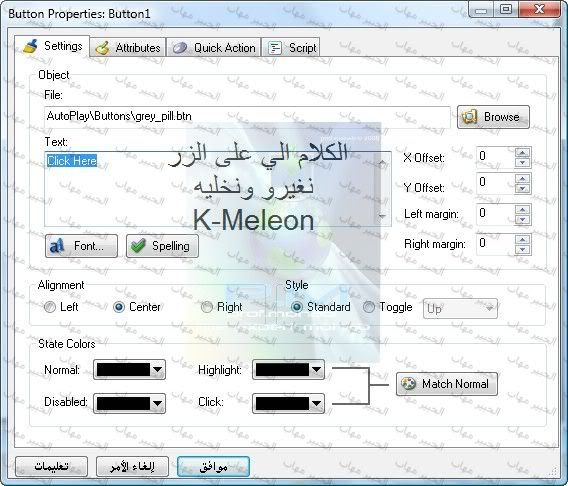
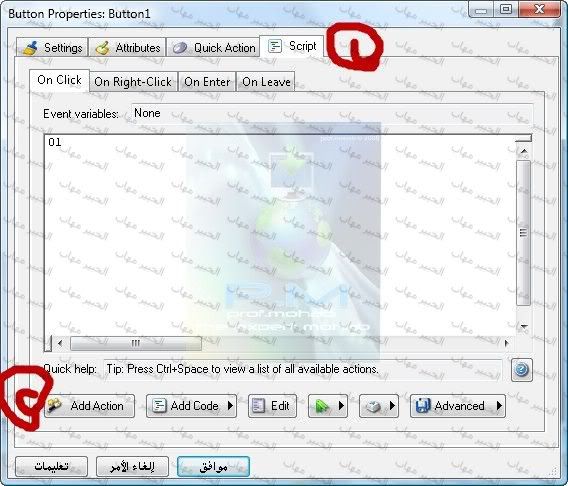
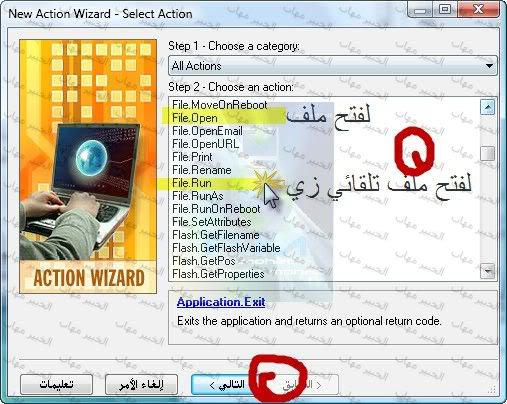
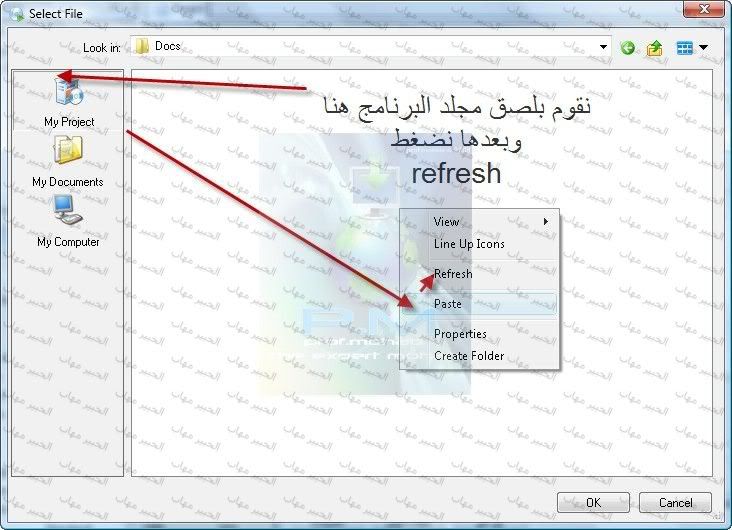
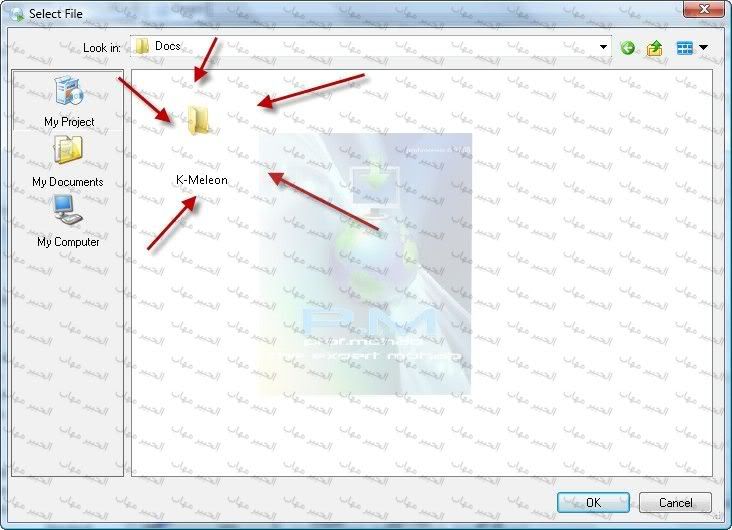
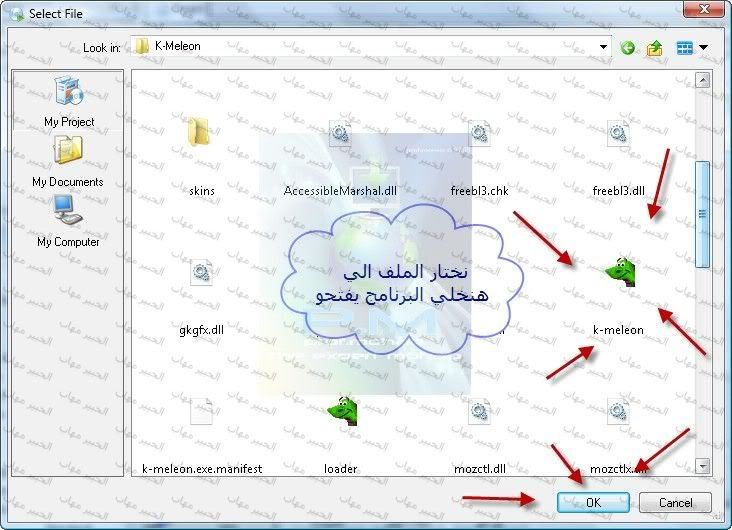
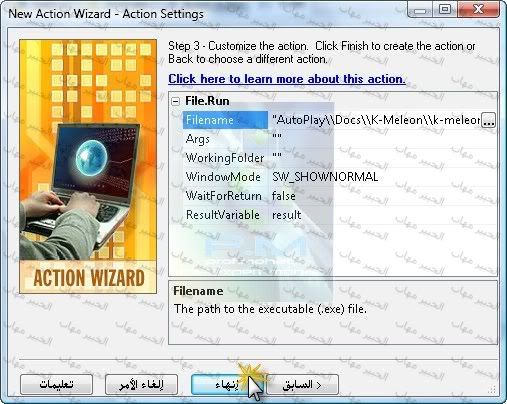
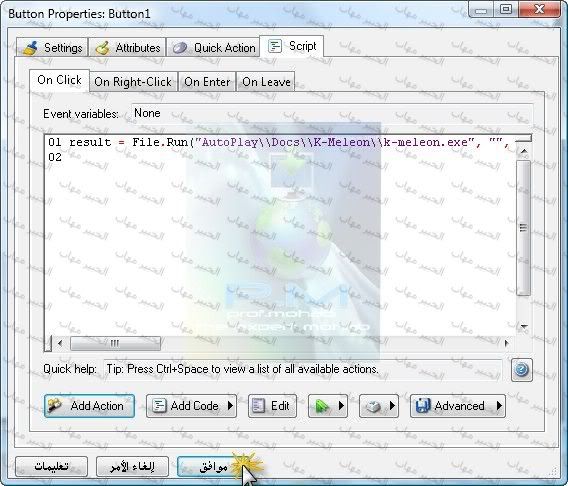
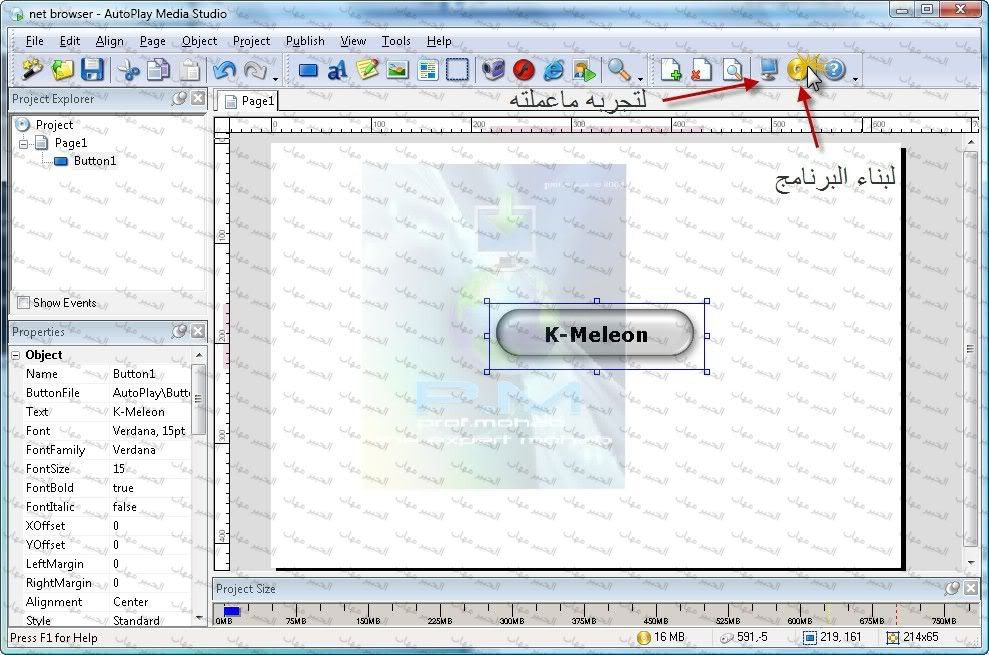
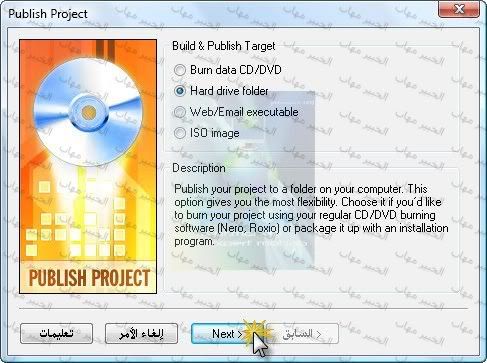
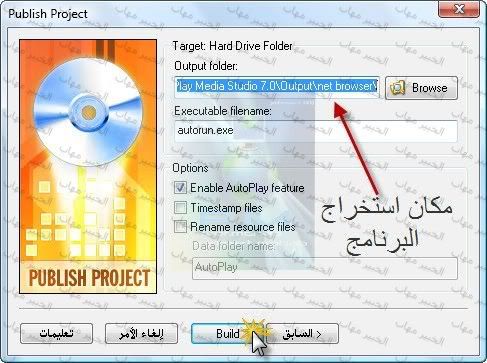
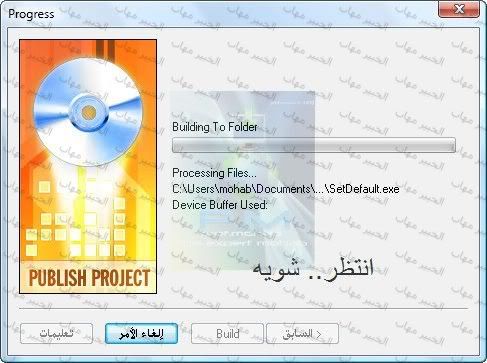
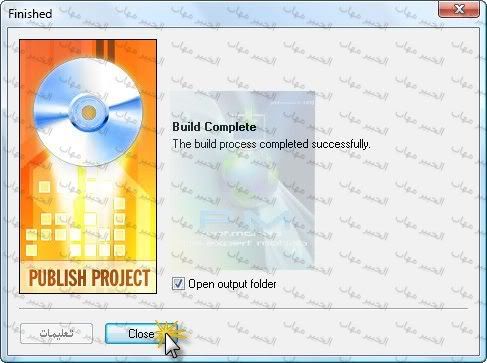
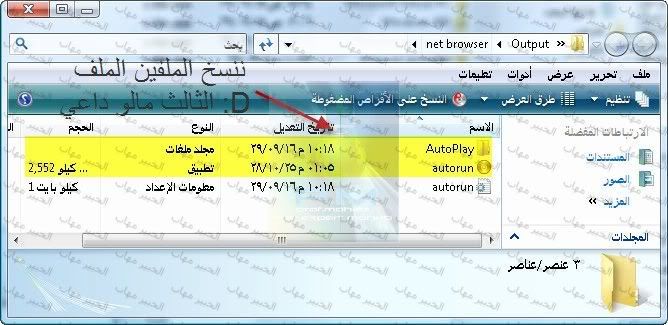
خلصنا من المثال وعلى فكره ممكن تستخدمو برنامج غير هذا لو حبيتو علشان يعمل زي الفهرس للبرامج الي هتحطوها بالفهرس
نكمل الشرح بعد ماانتهينا وحطينا البرامج الي نبغاها وسوينا الأوتورن
آخر شي ننسخ الملفات الي حددناها وبعدها نروح للمسار
C:\winpe_x86\mount\Program Files
ونعمل مجلد نسميه bootdisk علشان نحط فيه البرامج
بعدها ناخد الملفات الي قلتلكم حملوها في الأول الي اسمها tools_for_buld موجوده قبل الشرح
هنلاقي ملفات كتيره نمسك ملف startnet.cmd
هذا الملف المسؤوول عن الأوامر عند تشغيل الوندوز وممكن لو حبينا نعمل الملف بالمفكره
اوامرو الموجوده
اثلاثه اسطر الأولى مسؤوله عن تشغيل الشبكه (بتشغل الدي اس ال )wpeutil InitializeNetwork
ping localhost
"x:\Program Files\bootdisk\autorun.exe"
exit
السطر الأخير امر بتشغيل الأوتورن الي عملناه بالأول
وبعدها يطلع من الأوامر ممكن نغير مسار البرنامج مافيش اي مشاكل بس ال إكس ماتتغير
الحين هنلاقي الملف هذا موجود جوه الملف المضغوط tools_for_buld
فيه الملف startnet.cmd نستخرجو للمسار التالي
C:\winpe_x86\mount\Windows\System32
مسار الشغل كلو
ونفكه هيقلك هل تريد الإستبدال قلو ماشي
اما الملفات الباقيه فهنحطها مع البرامج التي تحتاجها زي الأوتوبلاي يحتاج هذه الملفات ليعمل
نضع باقي الملفات في مسار البرنامج C:\winpe_x86\mount\Program Files\bootdisk
اذا رغبت بتغيير الخلفيه السوداء
استبدل الملف الموجود ب C:\winpe_x86\mount\Windows\System32
اسم الصوره
winpe.bmp
يجب عند الإستبدال تكون الصوره بحجم
الصوره المستبدله
وبعدها نرجع لموجه الأوامر علشان نكمل اجراءات ونقفل الاسطوانه
نضيف الأمر التالي
طبعا انا ضفت كل الإضافات لمزيد من المعلومات عن الإضافات لإختيار ماتريدpeimg /install=WinPE-HTA-Package c:\winpe_x86\mount\Windows
peimg /install=WinPE-MDAC-Package c:\winpe_x86\mount\Windows
peimg /install=WinPE-Scripting-Package c:\winpe_x86\mount\Windows
peimg /install=WinPE-SRT-Package c:\winpe_x86\mount\Windows
peimg /install=WinPE-WMI-Packages c:\winpe_x86\mount\Windows
peimg /install=WinPE-XML-Package c:\winpe_x86\mount\Windows
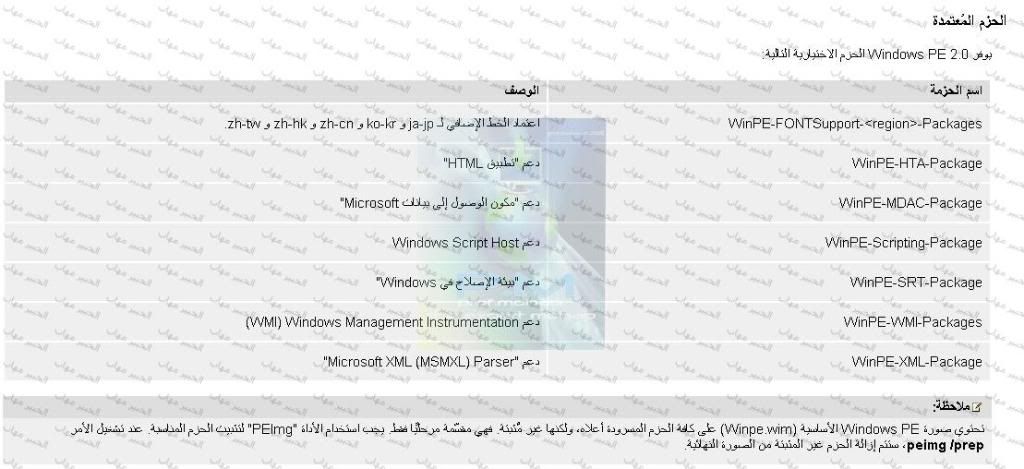
نكمل الشرح هيطلع بالصوره هذه
طبعا هيعمل تثبيت لخاصيه خاصيه انتظر
ممكن يطول شويه
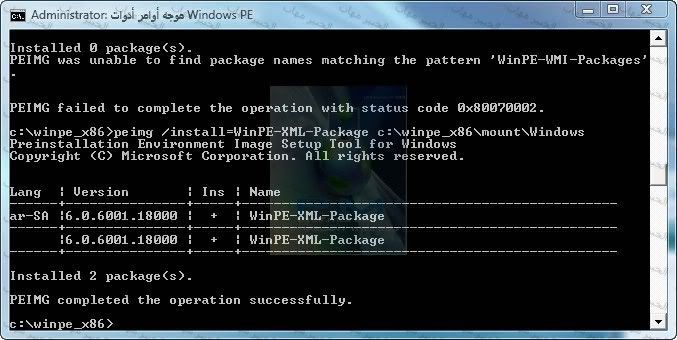
بعدها نحط الأمر الي بعدو
peimg /list c:\winpe_x86\mount\Windows

نحط الأمر الي بعدو
هيقلي توكونتينيو اكتب ياس علشان تكملpeimg /prep c:\winpe_x86\mount\Windows
yes
بعدها انتر

بعدها نكتب الأمر
وننتظر شويهimagex /unmount c:\winpe_x86\mount /commit
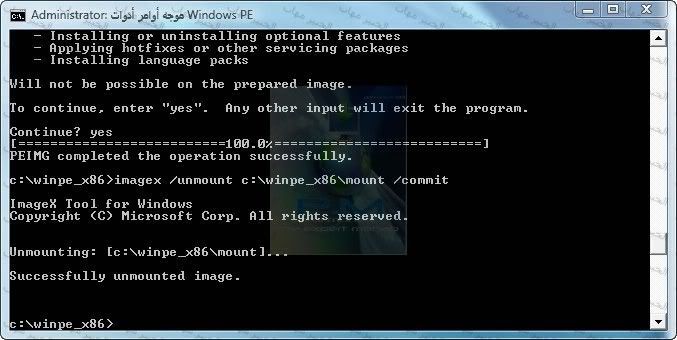
نضع الأمر
يقوم بنسخ الملف المضغوط الجديد الي عملناه الا مكان الآيزوcopy c:\winpe_x86\winpe.wim c:\winpe_x86\ISO\sources\boot.wim
هيقلك هل تريد استبداله طبعا بالإنجليزي
تقلو
yes
وتضغط انتر
وتنتظر شويه
نسيت احط صوره معلش
الأمر الأخير انشاء قرص آيزو
oscdimg -n -bc:\winpe_x86\etfsboot.com c:\winpe_x86\ISO c:\winpe_x86\winpe_x86.iso
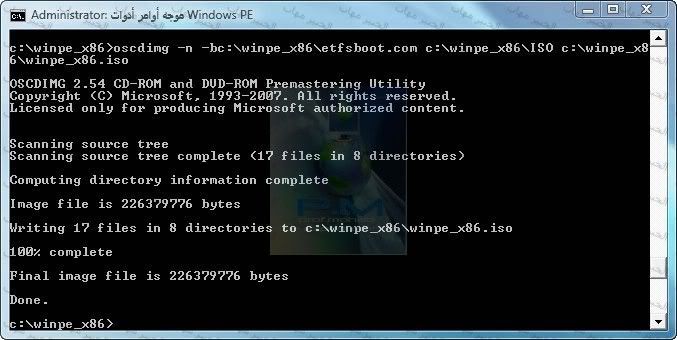
مكان الأيزو c:\winpe_x86\winpe_x86.iso
باقي فقط تجريبه وهنستخدم برنامج الجهاز الوهمي لتجربته
ولازم يكون الجهاز الي عند رامو مرتفعه شويه لإن البرنامج هيحتاج 512 رام لتشغيلها
او ممكن تضحي بسي دي وخلاص
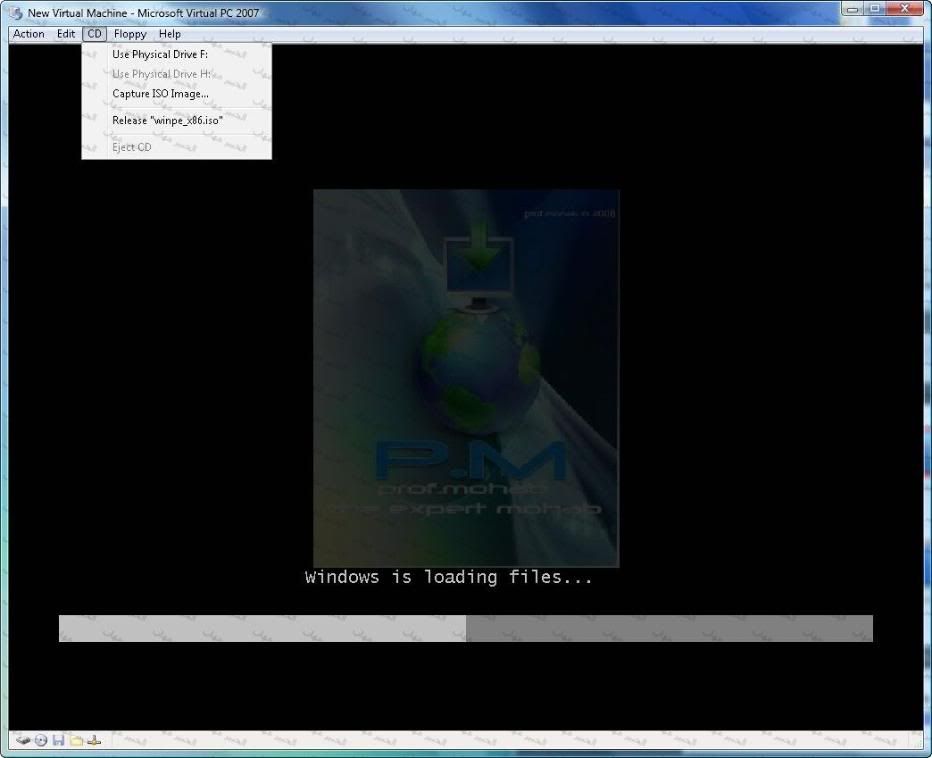
هذه صوره للأسطوانه حقتنا
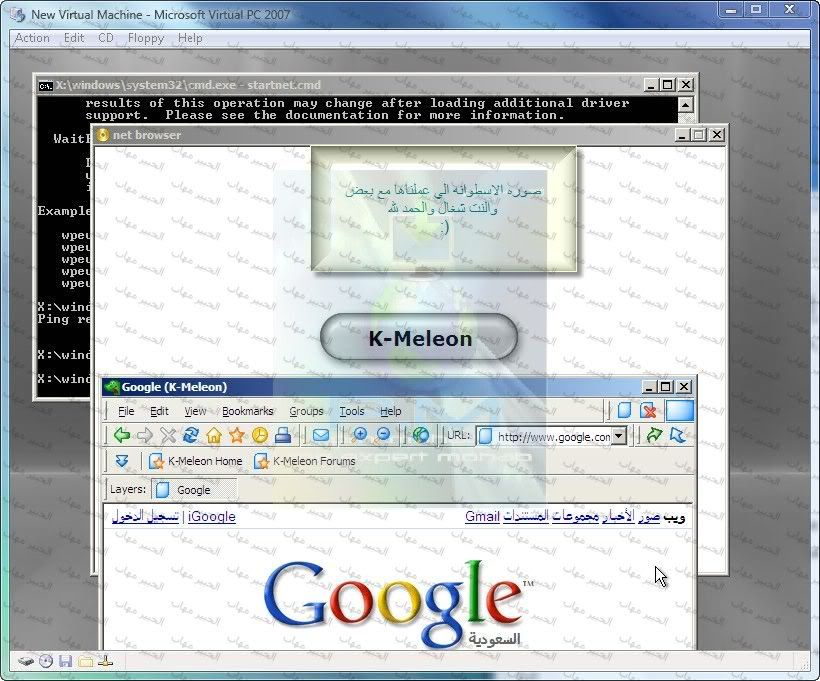
تم والحمد لله
ارجو الرد والدعاء لي
ولوالدي
تم الموضوع والحمد لله لما اتعلم شئ جديد مش هتأخر عليكم بوضعه بنفس الموضوع








